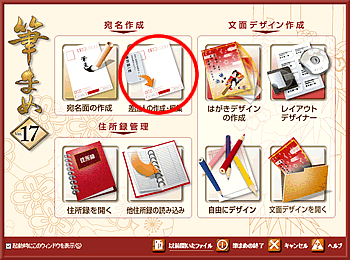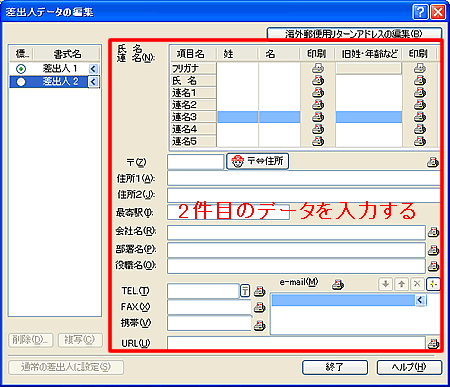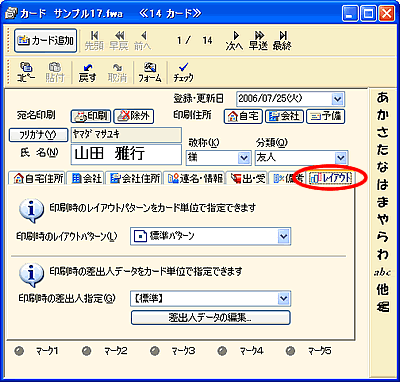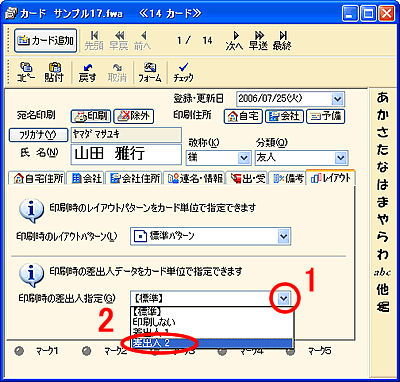|
|
|
|
 |
差出人を追加し、宛名によって印刷時の差出人を変更するには? |
|
|
 |
文書番号 |
17442 |
|
 |
更新日 |
2006年9月8日 |
|
 |
差出人を追加登録し、宛名によって印刷する差出人を変更することができます。
以下の手順で操作を行ってください。
|
|
 |
参考 |
|
|
| 通常は、「差出人データの編集」画面で[標準]に指定した差出人が宛名印刷されます。 |
| 1 |
筆まめVer.17を起動します。起動時に「オープニングメニュー」が表示されたら、「宛名作成」欄から「差出人の作成・編集」をクリックします。
オープニングメニューが表示されない場合は、[編集]-[差出人データの編集]をクリックします。 |
| 2 |
「差出人データの編集」画面が表示されます。
以下のQ&Aをご参照いただき、1件目の差出人データを入力します。通常は、1件めの差出人データが「標準」の差出人として設定されます。 |
|
 |
参照 |
|
|
| 3 |
1件めの差出人データが入力できたら、自動的に、2件めの差出人データの入力欄が作られますので、画面左上の「書式名」の下に表示されている「差出人2」をクリックします。
(2件めの差出人データは、自動的に「差出人2」と書式名がつけられます。) |
| 4 |
空白の差出人データ入力欄が表示されますので、1件めの差出人データと同じ操作で、2件目の差出人データを入力できます。
作成できたら[終了]ボタンをクリックします。 |
| 住所録カードごとに印刷する差出人データを指定します |
|
|
|
| |
差出人が追加登録できたら、住所録ファイルのカードごとに、どの差出人データで印刷するか指定します。
カードウィンドウで印刷する差出人を指定したいカードを表示させてください。 |
| 5 |
カードウィンドウ内の[レイアウト]タブをクリックします。
|
| 6 |
[印刷時の差出人指定]の  ボタンをクリックし(1)、上記で登録した差出人データのリストの中から印刷したい差出人をクリックします。(2) ボタンをクリックし(1)、上記で登録した差出人データのリストの中から印刷したい差出人をクリックします。(2) |
|
 |
参考 |
|
|
| 差出人を印刷したくない場合は、ここで「印刷しない」を選択すると印刷されません。 |
| 7 |
他の宛名カードも同様に、上記差操作手順を繰り返し、宛名ごとに印刷する差出人を指定します。 |
| 8 |
宛名ウィンドウに選択した差出人が表示されます。
このまま宛名印刷を行うと、それぞれの住所録カードに指定した差出人で印刷できます。 |
| |
以上の操作で、住所録カードごとに印刷する差出人を指定できます。 |
|
|
|
 |
参照 |
|
|
|